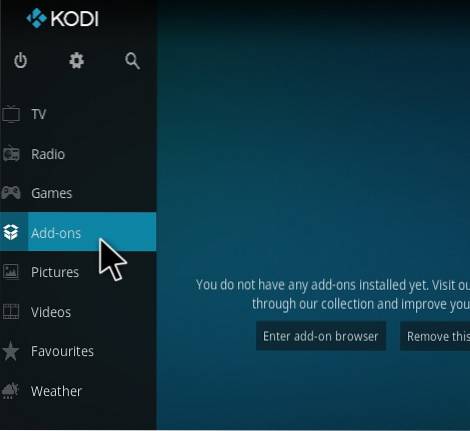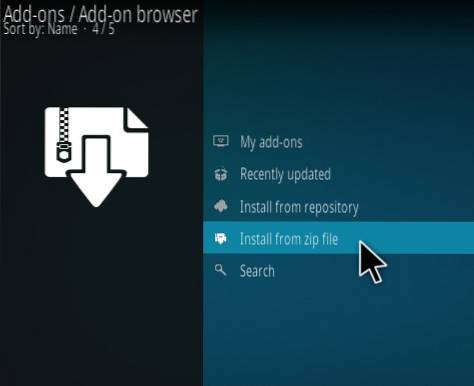I denne guiden vil jeg vise deg hvordan du installerer TVTap på FireStick. Installasjonsinstruksjonene fungerer på Amazon FireStick, FireStick 4K, Fire TV 2nd Generasjon og Fire TV Cube.
TV Tap er en Live TV-app med en solid samling av kabel-TV-kanaler fra USA og over hele verden. Det er en rekke live TV-apper der ute, men bare noen få kan levere konsistens i ytelse og avspilling. TVTap FireStick-appen stiller ikke bare opp en stor liste med kanaler, men sørger også for at de streamer. Grensesnittet til denne appen kunne ha vært litt bedre, men det er fortsatt en god app å ha. Det er også en del av listen over beste apper for FireStick. Gi det et forsøk!
Oppdater: Hvis du ser en tom, hvit skjerm, lukker du TV TAP og åpner den igjen. Du må kanskje gjenta det et par ganger for at det skal fungere.
Les: Hvordan installere og bruke VPN på FireStick
Slik installerer du TVTap på FireStick
Du må sideloading TV TAP på FireStick. Sidelading er manuell installasjon av tredjepartsapper som ikke er tilgjengelige på Amazon Store. For å installere tredjepartsapplikasjoner, må du aktivere sikkerhetsalternativet Apper fra ukjente kilder. Så, her er hva du trenger å gjøre først:
Tillat installasjon fra ukjente kilder
#1. Slå på FireStick, og velg når startskjermen lastes opp Innstillinger fra menyen øverst
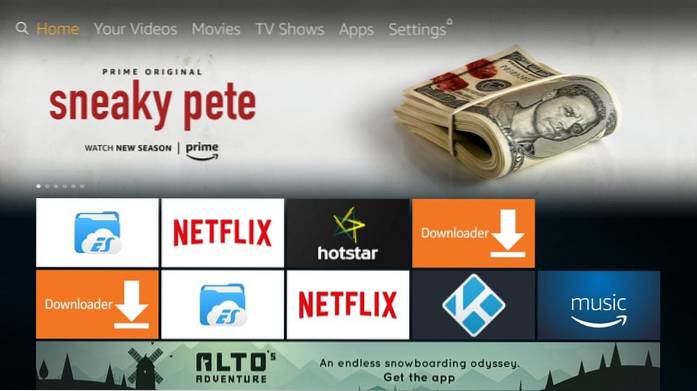
# 2. Velg og åpne Min brann-TV (eller Enhet på noen enheter)
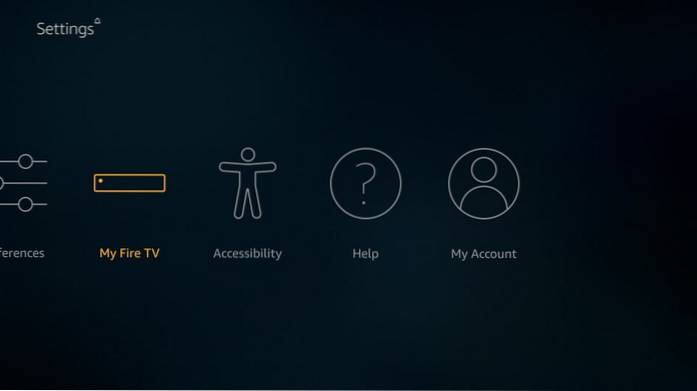
# 3. Klikk Utviklermuligheter
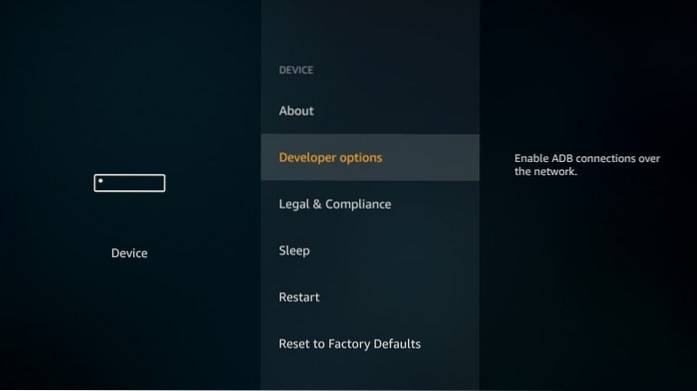
# 4. Som standard, Apper fra ukjente kilder er av. Klikk på den og slå den på

# 5. Velge Slå på når følgende melding vises
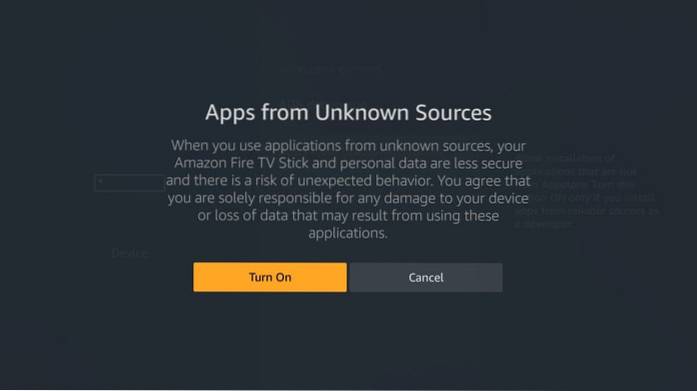
Dette lar deg installere hvilken som helst tredjepartsapp du vil ha på FireStick, inkludert TVTap.
Installer TVTap ved hjelp av Downloader-appen
Downloader er den enkleste måten å sideloade en hvilken som helst app på FireStick. Du kan installere Downloader fra Amazon Store. Bare velg søkealternativet på startskjermen og se etter denne appen.
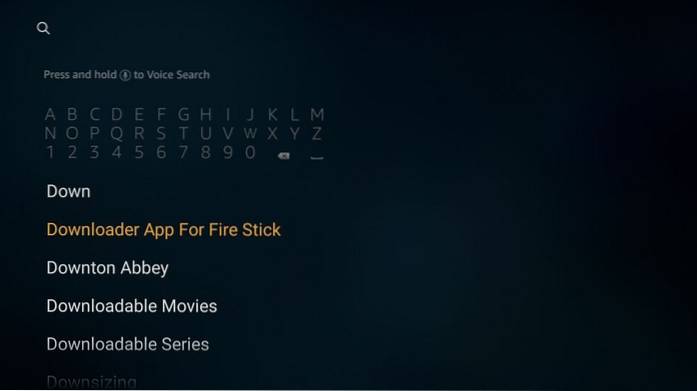
Etter å ha installert denne appen, følg trinnene nedenfor for å installere TV Tap:
#1. Kjør Downloader-appen
# 2. Klikk URL-tekstboksen på høyre side av appen (sørg for at Hjem-fanen til venstre er valgt)

# 3. Skriv inn følgende URL: tvtap.world/download.php
Klikk GÅ
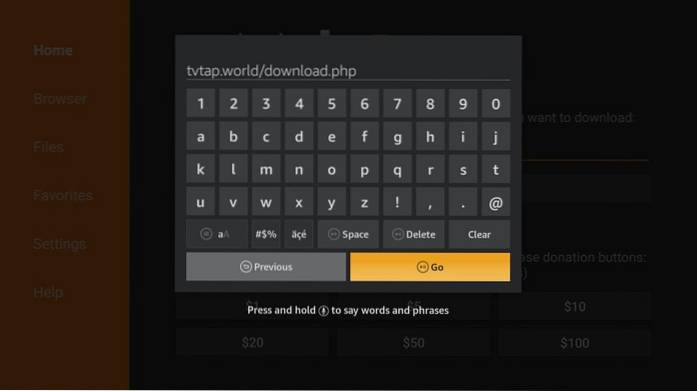
# 4: Du blir omdirigert til nettleseren til Downloader-appen. Når nettsiden er lastet, blar du ned og klikker på APK-nedlastningsknappen for FireStick / Android Boxes
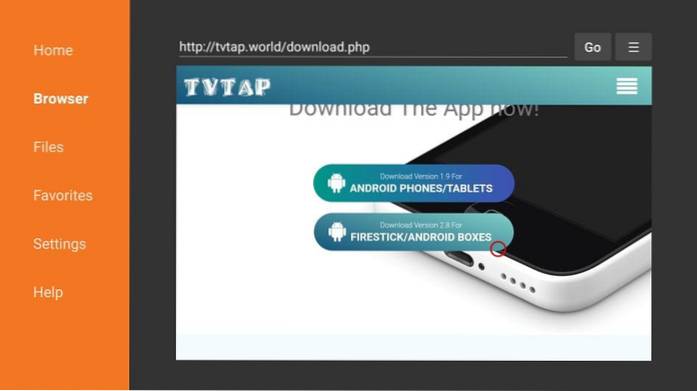
# 5. Vent mens Downloader-appen kobles til serveren og laster ned TVTAP APK for FireStick

# 6. Downloader vil starte installasjonsprosessen automatisk så snart filen er lastet ned.
Klikk Installere
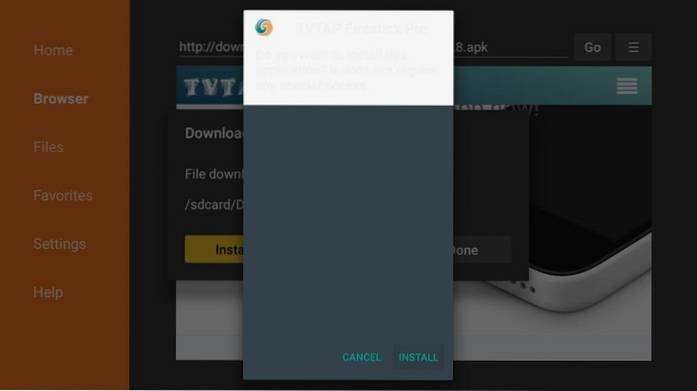
# 7. Vent på TV Trykk for å installere på FireStick. Det skal ikke ta for lang tid.
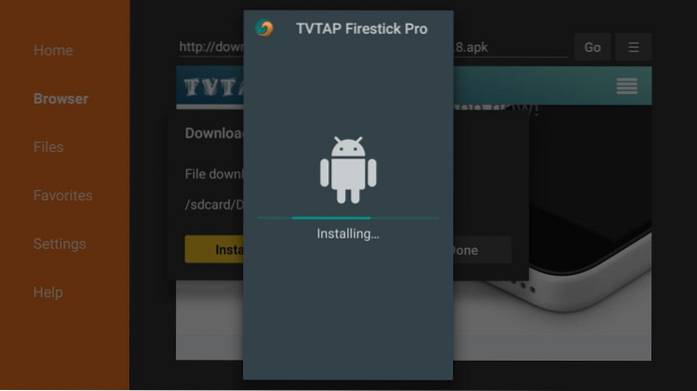
# 8. Fortsett og klikk Ferdig når du ser følgende vindu. Vi åpner appen senere.
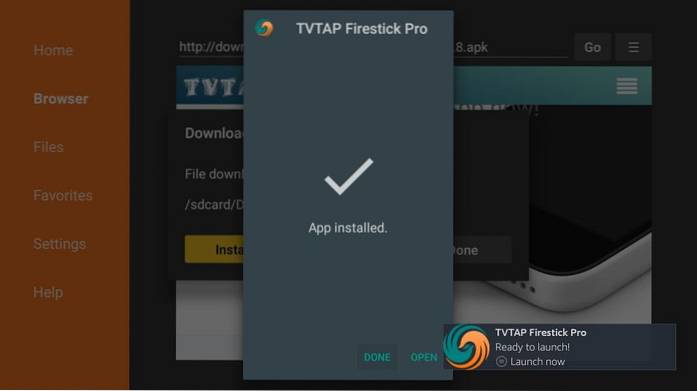
# 9. Når du kommer tilbake til Downloader-appgrensesnittet, klikker du på Slett knapp
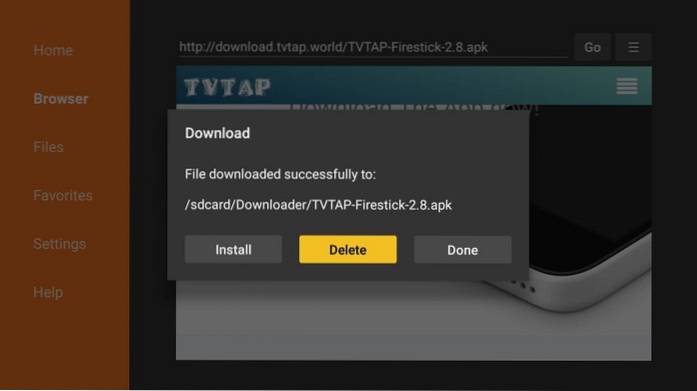
# 10. Klikk Slett en gang til. Dette vil slette TVTap APK fra din FireStick-lagring. Det er best å slette det, siden det ikke er til nytte lenger etter installasjonen.
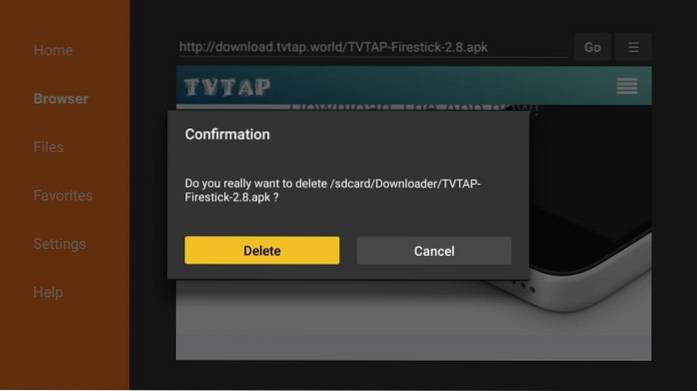
Du har installert TV TAP på FireStick. Vi vil lære mer om denne appen senere i guiden.
Hvordan få tilgang til og bruke TV Trykk på FireStick
Du må ha lagt merke til at når du installerer en app, vises den ikke på startskjermen til FireStick. Slik får du tilgang til hvilken som helst app og flytter den til FireStick-startskjermen:
- Gå til FireStick-startskjermen
- Trykk lenge på Hjem-knappen til du ser et popup-vindu
- Klikk Apper
- Rull ned til bunnen og klikk på TVTap-ikonet
- Hvis du vil flytte TV Tap-appen til startskjermen, velger du den og trykker på menyknappen på fjernkontrollen. Klikk Bevege seg på menyen som vises nederst i høyre hjørne. Dra og slipp appen til en av de tre øverste radene.
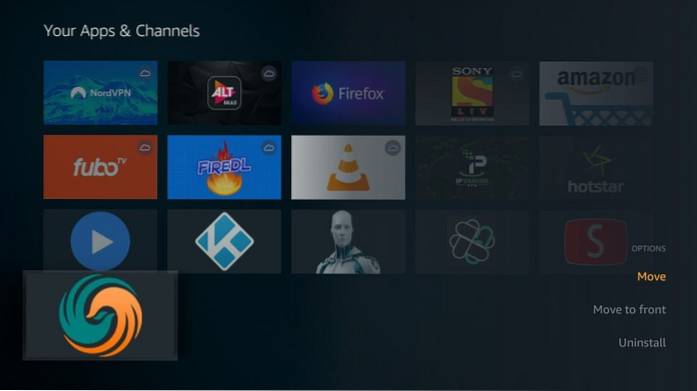
Slik ser hovedskjermen til TV Tap-appen ut:

Som standard vil hovedskjermen til appen vise alle kanalene. Hvis du vil ha dem sortert etter kategori, klikker du på hamburgermenyen øverst til venstre. Appen har følgende kategorier:
- Underholdning
- Filmer
- Musikk
- Nyheter
- Sport
- Dokumentar
- Barn
- Mat
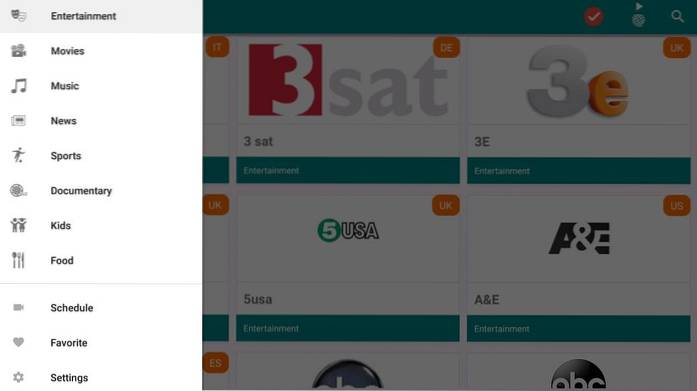
Det er to andre måter å bla gjennom eller slå opp etter kanalene. Først, hvis du har noe spesifikt på hjertet, klikker du på søkealternativet øverst til høyre og skriver inn navnet på kanalen.
Det andre alternativet er å trykke på Play-knappen på fjernkontrollen en gang for å filtrere kanalene etter land / region. Eller, i stedet for å trykke på avspillingsknappen, kan du klikke på globusikonet på hovedskjermen. Det er øverst til høyre ved siden av linseikonet. Men du trenger Mouse Toggle-appen for det.

La oss se raskt på Innstillinger for TVTap-appen. Klikk på hamburgermenyen igjen, og velg Innstillinger fra settet med alternativer. Slik ser innstillingsvinduet ut:
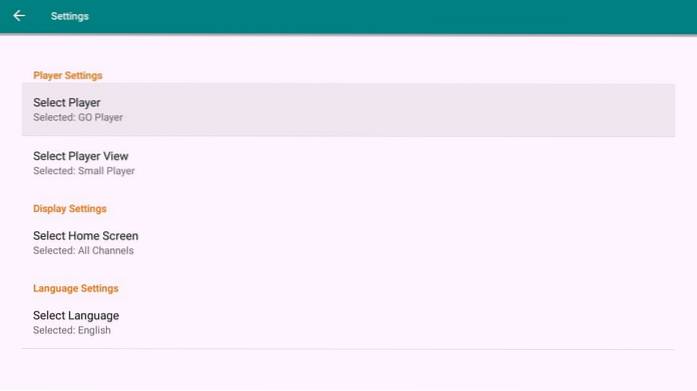
Følgende er alternativene:
1: Velg spiller: Du kan velge mellom standard GO Player eller separat installerte tredjeparts videospillere, for eksempel MX Player.
2: Velg Player View: Lar deg velge mellom Small Player og Full Player-modus. Som standard tar videoen bare halvparten av skjermen, og du må velge fullskjermalternativet. Ved å velge alternativet Full spiller, vil videoer spilles av i fullskjermmodus
3: Velg Startskjerm: Alle kanaler er standard, men du kan også velge favorittkanaler. Du kan merke hvilken som helst kanal som favoritt under avspilling
4: Velg språk: Lar deg velge ditt foretrukne språk. Mens jeg skriver denne guiden, støtter TV Tap FireStick-appen engelsk, fransk og italiensk.
Det handler ganske mye om TVTap på FireStick. Hvis du merker noe spennende, kan du gi oss beskjed gjennom kommentarfeltet nedenfor.
FireStick / Fire TV er nå klar til å streame favorittinnholdet ditt. Før du begynner vil jeg imidlertid advare deg om at alt du streamer på nettet er synlig for din ISP og regjeringen. Dette betyr at streaming av gratis filmer, TV-programmer, Sport kan føre til juridiske problemer.
Heldigvis er det en idiotsikker måte å holde alle streamingaktivitetene dine skjult for din ISP og regjeringen. Alt du trenger er en god VPN for Fire Stick. En VPN maskerer din opprinnelige IP som er og vil hjelpe deg med å omgå Online Surveillance, ISP throttling og content geo-restrictions.
Jeg bruker og anbefaler personlig ExpressVPN, som er den raskeste og sikreste VPN-en. Den er kompatibel med alle slags streaming-apper og er veldig enkel å installere på Fire TV / Stick.
Vi oppfordrer ikke til brudd på lovene om opphavsrett. Men hva om du ender opp med å streame innhold fra en uekte kilde utilsiktet? Det er ikke alltid lett å se forskjellen mellom en legitim og ulovlig kilde.
Så før du begynner å streame på din Fire Stick / Fire TV, la oss se hvordan du bruker ExpressVPN for å holde streamingaktivitetene dine skjult for nysgjerrige øyne..
Trinn 1: Abonner på ExpressVPN HER. Den kommer med en 30-dagers pengene-tilbake-garanti. Det vil si at du kan bruke den fritt de første 30 dagene, og hvis du ikke er fornøyd med ytelsen (noe som er svært lite sannsynlig), kan du be om full refusjon.
Steg 2: Slå på din Fire TV / Stick og gå til “Søk” -alternativet helt til venstre. Skriv nå "Expressvpn" (uten anførselstegn) i søkefeltet og velg ExpressVPN når det vises i søkeresultatene.

Trinn 3: Klikk på "Last ned" for å installere ExpressVPN-appen for Fire TV / Stick.

Trinn 4: Åpne appen og skriv inn påloggingsinformasjonen du opprettet mens du kjøpte ExpressVPN-abonnementet. Klikk "Logg på"
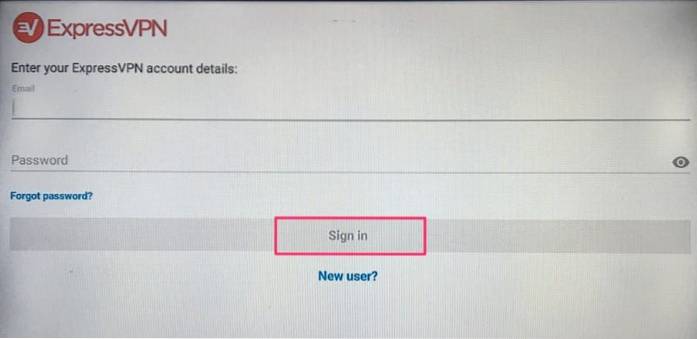
Trinn 5: Klikk på strømikonet for å koble til en VPN-server. Det er alt. Tilkoblingen din er nå sikker med den raskeste og beste VPN for FireStick.
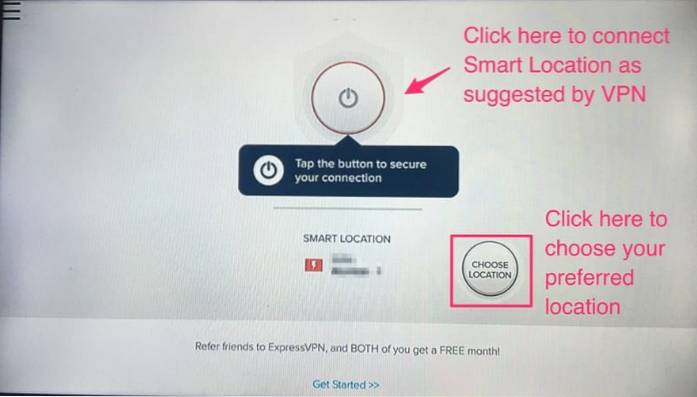
Du kan også lese mer detaljert informasjon om bruk av ExpressVPN med Fire TV / Stick.
Kjennelse
Det viktigste aspektet ved enhver Live TV-app er dens evne til å spille av de oppførte kanalene. FireStick TV Tap-appen har en anstendig liste over satellittkanaler, og den spiller nesten alle sammen. Bare velg kanalen du vil se, og kom i gang. Appen er rask - både navigasjonsmessig og med avspilling.
Brukergrensesnittet ser ikke veldig brukervennlig ut. Utviklerne kunne ha holdt kanalikonene litt mindre for å få plass til flere kanaler på startskjermen. Ikonene er for store for FireStick. Dessuten tilbyr ikke alle kanalene HD-avspilling. Derfor kan streamingkvalitet ikke alltid være nødvendig.
Når det er sagt, sier jeg fortsatt at TVTap er en god Live TV-app. Nesten alle kanalene fungerer og strømmer godt. Gi det et forsøk.
I slekt:
Slik installerer du Mobdro on Fire Stick
Hvordan installere Live NetTV på FireStick
 ComputersHowto
ComputersHowto